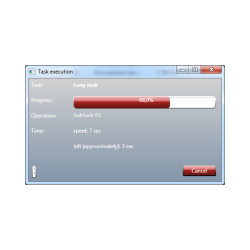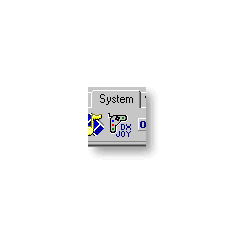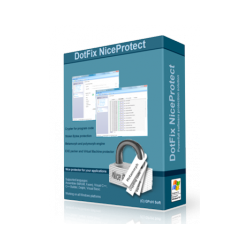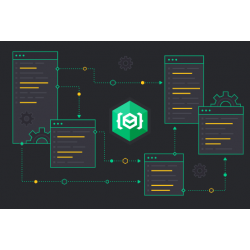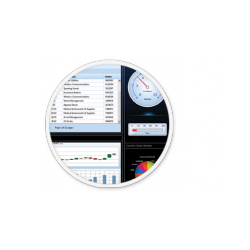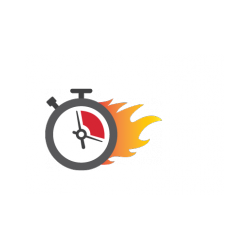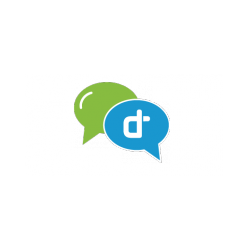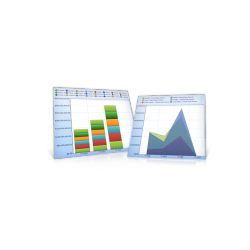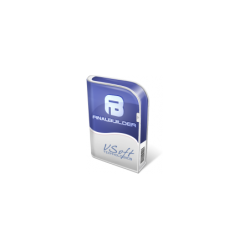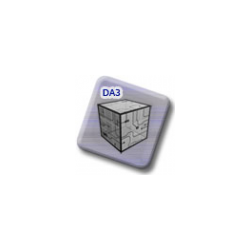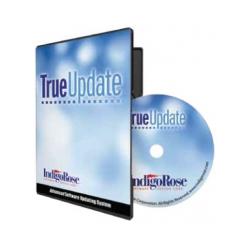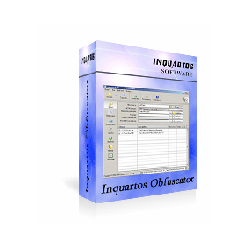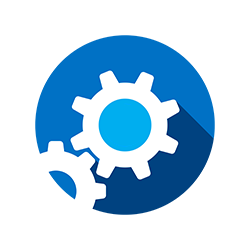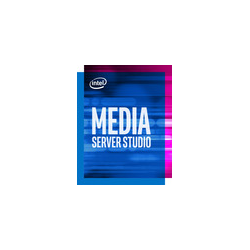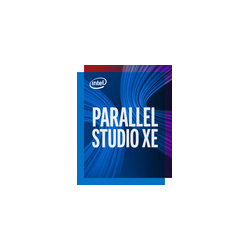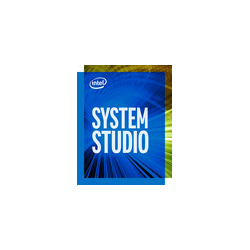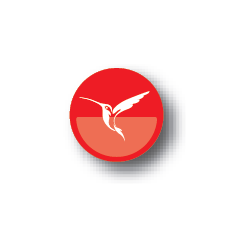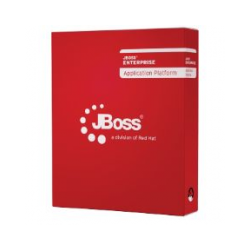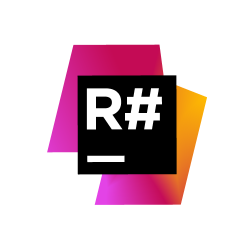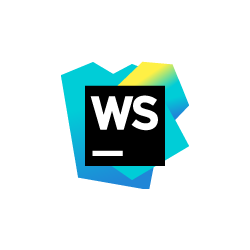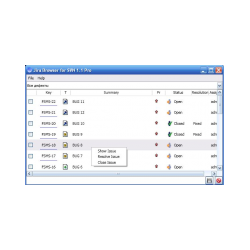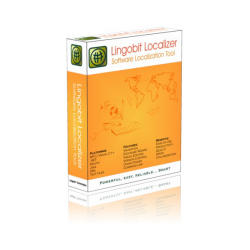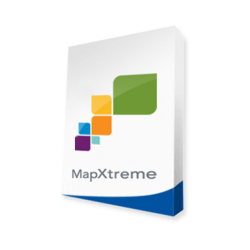New
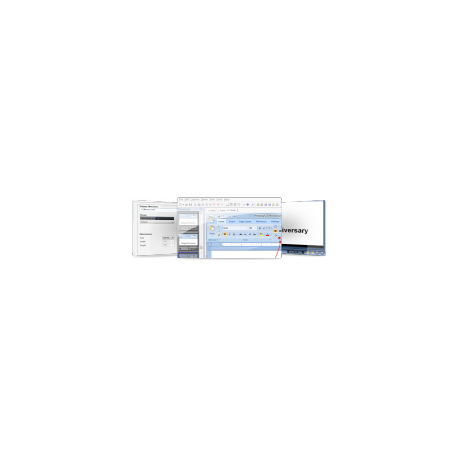 View larger
View larger
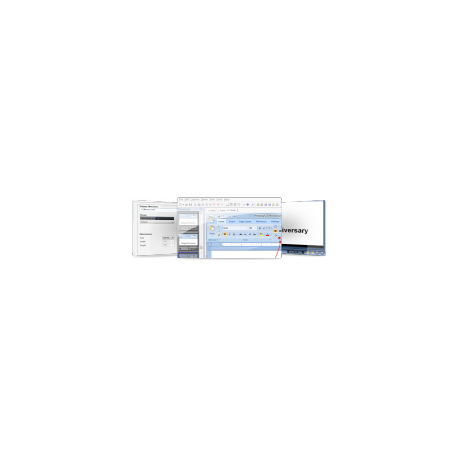 View larger
View larger
ComponentOne DemoWorks
New product
ComponentOne DemoWorks - Un programme pour créer des vidéos de qualité
ComponentOne DemoWorks - Un programme pour créer des vidéos de qualité professionnelle qui ne nécessitent pas de compétences en programmation, de conception graphique ou de traitement multimédia. Avec ComponentOne DemoWorks, vous pouvez enregistrer toutes les actions sur l'écran, en ajoutant de la narration, des sous-titres et des images, si vous le souhaitez. Dans ComponentOne DemoWorks, il est possible de créer de la vidéo dans les formats Flash, WMV, GIF animé et AVI. La séquence vidéo est traitée par édition image par image, ajout d'effets, ajustement des cadres sur la timeline et d'autres fonctions. Le produit ComponentOne DemoWorks peut être utilisé pour créer des didacticiels vidéo, des vidéos sur le Web pour le marketing et les ventes, les FAQ et les articles pour la base de connaissances, les rapports de bogues, etc.
ComponentOne DemoWorks Specifications
ComponentOne DemoWorks Specifications
- Prise en charge d'un grand nombre de formats. Les vidéos peuvent être publiées dans presque tous les formats connus, y compris Microsoft WMV, Adobe Flash, Microsoft AVI, GIF animé, EXE autonome et Java.
- Enregistrement de mouvement. Le programme enregistre toute l'activité visible à l'écran, y compris les clics de la souris, les mouvements du curseur, les entrées du clavier, les actions d'animation et de menu.
- Correction des mouvements du curseur. Les mouvements de curseur sont facilement enregistrés et édités. Le programme aligne la trajectoire du curseur, si pendant l'édition de l'enregistrement, l'utilisateur supprime ou masque tous les éléments de l'image. Lorsque vous cachez ou supprimez des images, le chemin du curseur est également ajusté.
- Enregistrement par commande. Il existe 3 modes d'enregistrement: l'enregistrement automatique de toutes les activités, l'enregistrement syntonisé manuellement des fragments sélectionnés ou l'enregistrement lorsqu'un certain événement se produit.
- Large choix d'options d'enregistrement. Vous pouvez enregistrer l'activité de l'écran entier ou de sa zone, application ou fenêtre spécifique.
- Afficher les cadres sous une forme comprimée et réduite. Toutes les images peuvent être visualisées dans un panneau spécial et effectuer des actions simples avec elles: "Supprimer" ou "Masquer".
- Modification de la chronologie. La chronologie vous permet de régler l'ordre et la vitesse de modification des images, ainsi que les effets de glissement entre les images.
- Prise en charge de l'enregistrement audio. Le programme permet d'ajouter de la voix ou de la musique à la vidéo. Mise en œuvre de la fonction d'enregistrement des voix off pendant la vidéo d'aperçu.
- Ajuster les propriétés vidéo. Vous pouvez régler la vitesse de changement de cadres, la vitesse de reproduction du son, la taille de l'image et d'autres caractéristiques de base.
- Ajouter du texte à la vidéo. Dans l'image, vous pouvez insérer n'importe quel texte (avec ou sans sous-titres). L'application comprend une bibliothèque de thèmes de sous-titres modifiables.
- Optimisez la taille du fichier. Le programme peut générer de petits fichiers pour augmenter la vitesse de téléchargement.
- Ajoutez un copyright ou un logo d'entreprise à la vidéo.
- Ajoutez un copyright ou un logo d'entreprise à la vidéo.
- Ajoutez un copyright ou un logo d'entreprise à la vidéo.
- Ajoutez un copyright ou un logo d'entreprise à la vidéo.
- Ajoutez un copyright ou un logo d'entreprise à la vidéo.